Семейный план Microsoft 365: Office больше не только для офиса

Вы можете задаться вопросом: «Какое отношение семейная безопасность имеет к Microsoft Office 365?» Хотя многие думают о Microsoft 365 как о продукте для работы, все больше и больше людей покупают подписки на Microsoft 365 для домашнего использования, особенно те, кто работает из дома во время бушующей пандемии. (Это одна из причин, по которой Microsoft переименовала «Office 365» в «Microsoft 365».) Итак, как насчет семейной безопасности? Давайте посмотрим поближе: войдите в систему на portal.office.com, и когда вы нажмете на панель запуска приложений, вы заметите, что Семейная безопасность указана в списке с другими приложениями, такими как OneNote, Excel, OneDrive, Word, Outlook и Skype. Вот как это выглядит:
Что такое семейная безопасность в Microsoft 365?
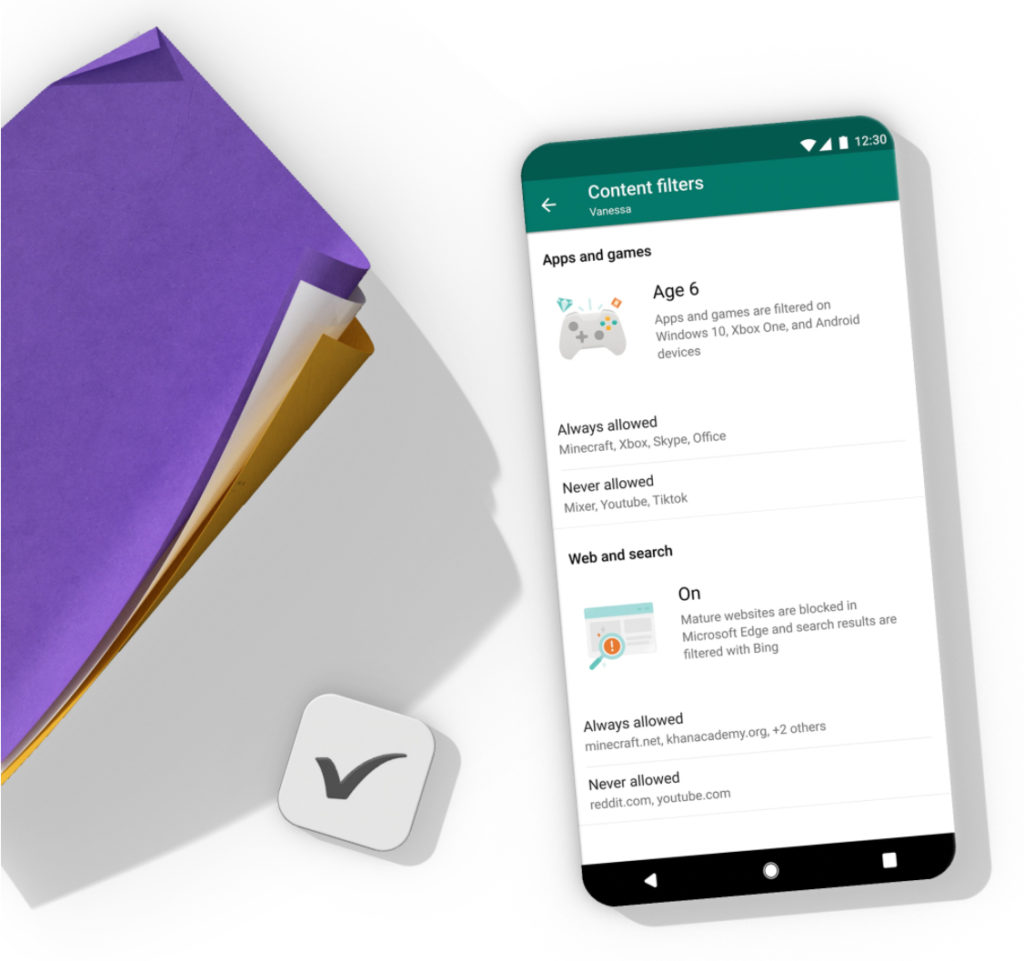
Итак, что это позволяет мне делать и какая подписка мне нужна? Когда вы покупаете лицензию Microsoft 365, будь то E5 или E3 или бизнес-лицензия, вы получаете доступ к определенным вещам. С подпиской на Microsoft 365 для семьи вы получаете премиум-приложения, которые могут использовать не более шести человек, и каждый член семьи имеет доступ к 1 ТБ хранилища. Да, у них есть собственное хранилище.
Если у вас есть Xbox или кто-то из вашей семьи играет в игры на Windows 10, эта подписка позволяет ограничить время использования экрана на всех этих устройствах. Это замечательно, если вы хотите разрешить некоторым членам семьи только ограниченное время, чтобы делать такие вещи, как просмотр видео или игры.
С этой подпиской она, конечно, не ограничивается только этим. Вы также можете сделать следующее:
- Фильтровать содержимое
- Просмотр отчетов о деятельности для каждого члена семьи
- Найдите свою семью
- Сотрудничество
- Контроль доступа к магазину Microsoft
- И, как уже упоминалось, ограничьте экранное время.
Мы кратко рассмотрим каждую тему выше и немного подробнее ниже:
Фильтровать содержимое
В эпоху цифровых технологий в Интернете так много контента, но не весь контент подходит для всех возрастов. Microsoft позволяет создавать фильтры контента, которые позволят вашим детям играть в игры для своей возрастной группы и просматривать подходящую для них информацию в Интернете. Все указанные параметры семейной безопасности работают в Microsoft Edge.
Просмотр отчетов о деятельности для каждого члена семьи
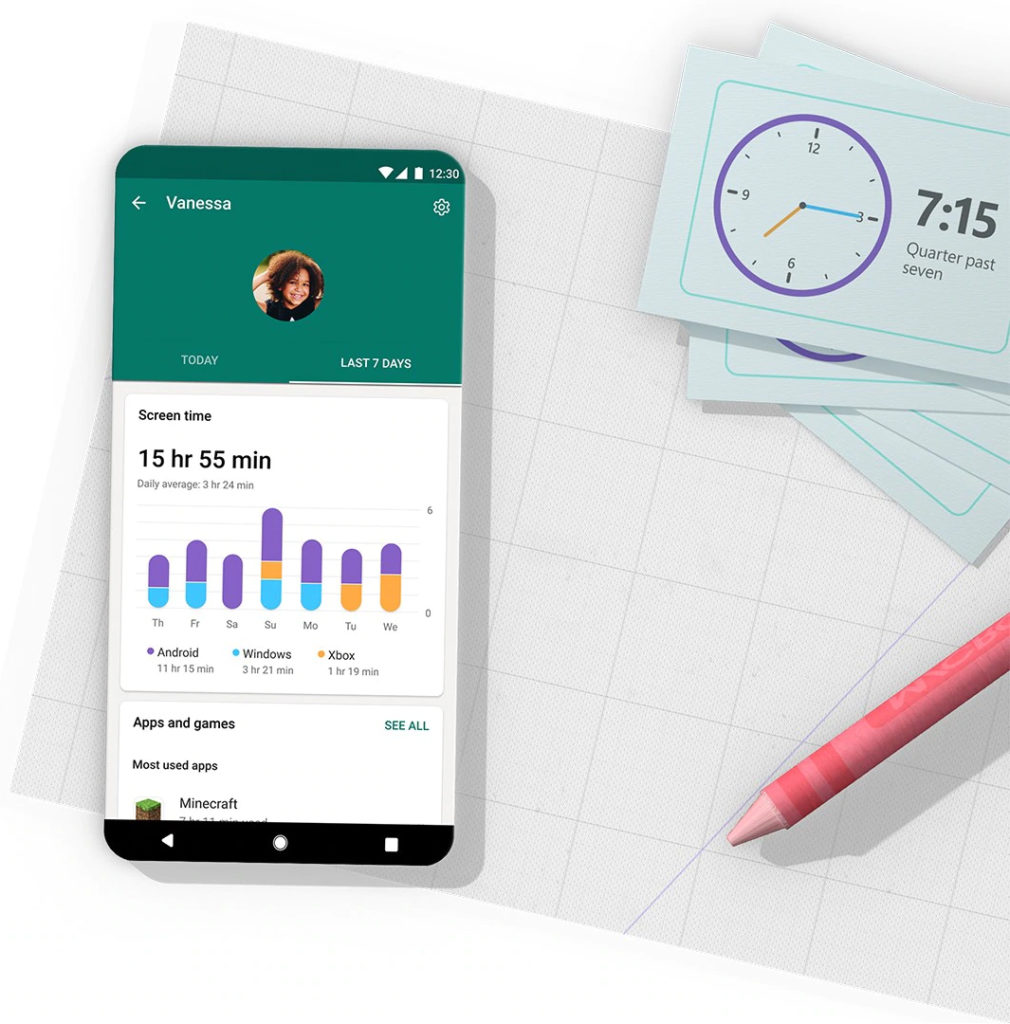
Это именно то, на что это похоже — отчеты, которые отправляются еженедельно, чтобы вы могли видеть всю активность во всех приложениях, к которым они обращаются, или играх, в которые они играют, и устройствах, которые они используют. Некоторые из вас могут сказать: «Зачем мне просматривать отчеты?» но другие хотят знать, что происходит. В эти дни нужно быть осторожным.
Найдите свою семью
В Интернете вы можете купить часы, которые могут отслеживать движения вашего ребенка, поэтому, если у вас есть подросток, у которого есть велосипед или машина, и он едет в колледж или школу, вы можете следить за ним. Microsoft разработала приложение для iOS и Android, которое они классифицируют как функцию премиум-класса, где вы можете получать push-уведомления, например, когда ваш ребенок приходит в школу. Вы также можете следить за их поведением за рулем. Приложение называется «Microsoft Family Safety», и его необходимо установить на все устройства — ноутбуки, мобильные телефоны, Xbox и планшеты.
Параметр «Безопасное вождение» доступен только в США, Великобритании, Австралии и Канаде. И обратите внимание, что некоторые функции на данный момент ограничены iOS.
Сотрудничество
Как упоминалось ранее, эта подписка имеет доступ к пакету Office. Если вашим детям нужно написать сочинение или выполнить другую школьную работу, где им нужен Word или, возможно, Excel, они могут сделать это или получить доступ к своей учетной записи электронной почты и пообщаться с друзьями или семьей.
Когда дело доходит до совместной работы, вместо того, чтобы все вели дневник и пропускали встречи или спортивные мероприятия в школе, теперь вы можете создать общий семейный календарь и иметь все в одном месте, доступном для всех.
Магазин Майкрософт
Мы знаем, что детям нужна эта новая игра или консоль, которую они видели, и благодаря функциям безопасности вы можете настроить семейную учетную запись, чтобы для покупки вещей в Microsoft Store требовалось разрешение взрослых. Это убережет вас от нескольких сотен долларов, списанных с вашего счета за товары, которые вы не одобрили для покупки. Чтобы использовать этот параметр, вам необходимо включить его, войдя на сайт family.microsoft.com с учетной записью организатора, а затем выбрав имя члена семьи. Затем вы можете выбрать «Расходы».
В разделе «Попросить купить» нужно включить «Требуется разрешение организатора для покупки вещей». Таким образом, вы можете избежать нежелательных покупок.
Ограничьте экранное время
Мы говорили об этом ранее в статье, но если вы обнаружите, что имеющиеся у вас настройки не работают, Microsoft советует вам проверить наличие обновлений на всех устройствах, чтобы убедиться, что они полностью обновлены, и перезапустить устройство. Вы также можете настроить единое расписание, которое будет применяться ко всем устройствам, поэтому, если вы позволите два часа в день, у них будет два часа, чтобы играть в Xbox или играть на своих устройствах с Windows 10.
Обратите внимание, что вам необходимо вести учетные записи в семейной группе. Любые учетные записи, не входящие в семейную группу, не получат ограничений по времени использования экрана. Вы также можете установить ограничения, чтобы никому не разрешалось создавать новые учетные записи без гостевого ключа.
В заключение: если вы планируете питание или следите за углеводами для всей семьи, или у вас есть все на кето-диете, вы можете использовать OneNote, который синхронизируется в режиме реального времени, и все это увидят. Конечно, это не ограничивается планированием еды; OneNote можно использовать для чего угодно, например для создания заметок или отслеживания домашних дел.
Подписка на Microsoft 365 для семьи: найдите ту, которая подходит именно вам
Если вы считаете, что этот план подходит вам и вашей семье, вы можете выполнить поиск «Подписка на Microsoft 365 для семьи» в Google или приобрести подписку, соответствующую вашим потребностям.